1、 按F10键,打开max的渲染器,切换渲染器为VRAY
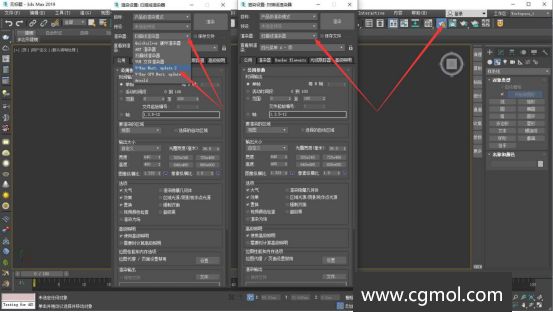
2、设置输出大小,保持图像纵横比不变,一般2000大小的尺寸即可;

3、在V-Ray选项-全局开关中选择高级模式,把自适应灯光切换成全光求值;

4、将V-Ray选项-图像采样器(抗锯齿)中的类型设置为渲染块;

5、将V-Ray选项-图像过滤器中的类型选择Catmull-Rom;

6、将V-Ray选项-渲染块图像采样器中的最大细分设置为12,渲染块宽度设置为24,噪波阈值设置为0.005;

7、将V-Ray选项-全局确定性蒙特卡洛(全局DMC)中勾选使用局部细分,噪波阈值设置为0.003;

8、将V-Ray选项-颜色贴图中类型选择指数,伽马保持2.2,切换为高级,勾选子像素贴图和钳制输出,模式设置为颜色贴图和伽马;

9、将GI选项-全局照明中首次引擎选择发光贴图,二次引擎选择灯光缓存;

10、将GI选项-发光贴图中当前预设选择高,细分设置80,插值采样设置40;

11、将GI选项-灯光缓存中细分设置为1500;

12、将设置选项-系统中序列设置为上→下,模式设置为高级,日志窗口选择从不;

设置完后,可以开启大图渲染模式了,直接开渲!完结。
上一篇: max如何制作小石头,石子,鹅暖石模型 下一篇: max如何制作手工藤编,藤条凳子模型